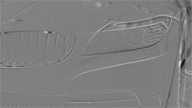Редактор Стереоскопического 3D в Сони Вегас
Вы можете использовать Вегас Pro, чтобы монтировать видео стереоскопические 3D проекты (S3D) без любых дополнений или дополнительных инструментов. Редактирование стереоскопического 3D проекта точно так же, как редактирует стандартный Сони Вегас Pro проект и требует минимальные корректировки Вашего потока операций:
- Запустите новый проект и установите свои свойства проекта выбирать стереоскопический 3D режим.
- Настройте свое окно Video Preview и (дополнительный) внешний монитор.
- Добавьте носители к ленте новостей.
- Синхронизируйте и соедините события на ленте новостей (работая с отдельными левыми и правыми видеопотоками) или установите стереоскопические 3D свойства носителей при необходимости.
- Выровняйте представления лево-и правого глаза и скорректируйте видео глубину.
- Представьте свой проект.
Настройка стереоскопического 3D проекта в Sony Vegas 12
Вкладка Video в диалоговом окне Свойств проекта позволяет Вам конфигурировать опции для работы в 3D. Для получения дополнительной информации см. "Свойства проекта Урегулирования".
По умолчанию Стереоскопический 3D режим проекта, Уехавшая/Исправленная Подкачка, и параметры настройки отмены перекрестных помех будет также использоваться, предварительно просматривая и представляя Ваш проект, но Вы можете переопределить параметры настройки проекта при необходимости.
- Из меню File выберите Properties. Диалоговое окно Свойств проекта отображено.
- Выберите сходить со Стереоскопического 3D выпадающего списка режима.
| Setting | Описание |
| Off | Выберите это урегулирование, создавая 2D проект. |
| Side by side (half) | Выберите это урегулирование, когда Ваш проект будет содержать представления лево-и правого глаза в единственном фрейме. Представления лево-и правого глаза отображены как половина доступного горизонтального разрешения. В этом примере изображение левого глаза окрашено синее, и изображение правого глаза окрашено красное:
|
| Side by side (full) | Выберите это урегулирование, когда Ваш проект будет содержать представления лево-и правого глаза в единственном фрейме. Представления лево-и правого глаза отображены, используя полное горизонтальное разрешение. В этом примере изображение левого глаза окрашено синее, и изображение правого глаза окрашено красное:
|
| Top/bottom (half) | Выберите это урегулирование, когда Ваш проект будет содержать представления лево-и правого глаза, сложенные в единственном фрейме. Представления лево-и правого глаза отображены как половина доступного вертикального разрешения. В этом примере изображение левого глаза окрашено синее, и изображение правого глаза окрашено красное:
|
| Top/bottom (full) | Выберите это урегулирование, когда Ваш проект будет содержать представления лево-и правого глаза, сложенные в единственном фрейме. Представления лево-и правого глаза отображены, используя полное вертикальное разрешение. В этом примере изображение левого глаза окрашено синее, и правый глаз изображение окрашено красное:
|
Anaglyphic (red/cyan) Anaglyphic Anaglyphic |
Представления лево-и правого глаза используют цветовые фильтры, чтобы позволить anaglyphic стеклам разделять представления лево-и правого глаза.
|
| Line alternate | Выберите это урегулирование, когда Ваш проект будет отображен на строке - чередуют 3D монитор. Представления лево и правого глаза чередованы, используя половину доступного вертикального разрешения. В этом примере изображение левого глаза окрашено синее, и изображение правого глаза окрашено красное:
Checkerboard Выберите это урегулирование, когда Ваш проект будет отображен на основанном на DLP 3D монитор. Представления лево-и правого глаза размещены рядом, используя половину доступного горизонтального и вертикального разрешения. В этом примере изображение левого глаза окрашено синее, и изображение правого глаза окрашено красное:
|
Left only Right only |
Выберите Левое только или Право, только устанавливающее для редактирования на 2D мониторе или если Вы создаете отдельные выходные файлы для выходов лево-и правого глаза. В этом примере изображение левого глаза окрашено синее, и изображение правого глаза окрашено красное:
|
| Blend | Выберите это урегулирование, чтобы смешать изображения лево-и правого глаза. Это урегулирование полезно, корректируя события.
|
| Difference | Выберите это урегулирование, выполняя вертикальные корректировки, чтобы минимизировать вертикальную несоизмеримость.
|
3. Установите флажок Swap Left/Right, если Вы должны переключить изображения лево-и правого глаза. Это урегулирование полезно, если Вы используете альтернативный строкой дисплей, который отображает правый глаз на вершине, если Вы используете пурпурные/зеленые anaglyphic стекла, или создать 3D свободное представление косоглазия.
4. Перетащите слайдер отмены Перекрестных помех, если Вы испытываете проступание изображения. Например, если Вы видите изображения правого глаза в левом глазу, Вы можете скорректировать слайдер отмены Перекрестных помех, чтобы компенсировать.
Когда Стереоскопический 3D режим Вашего проекта установлен в Рядом, Вершина/нижняя часть, альтернатива Строки или режим Шахматной доски, отмена перекрестных помех активна только, когда Полное разрешение, представляющее качественный выпадающий список, установлено в Хороший или Лучшее. При использовании anaglyphic режимов отмена перекрестных помех активна для любого уровня качества.
5. Выберите Включать отмену в рендеринге и печати, чтобы записать на ленту флажок, если Вы хотите использовать урегулирование отмены Перекрестных помех в представленном выходе своего финала. Снимите флажок, если Вы хотите использовать отмену перекрестных помех для предварительного просмотра только.